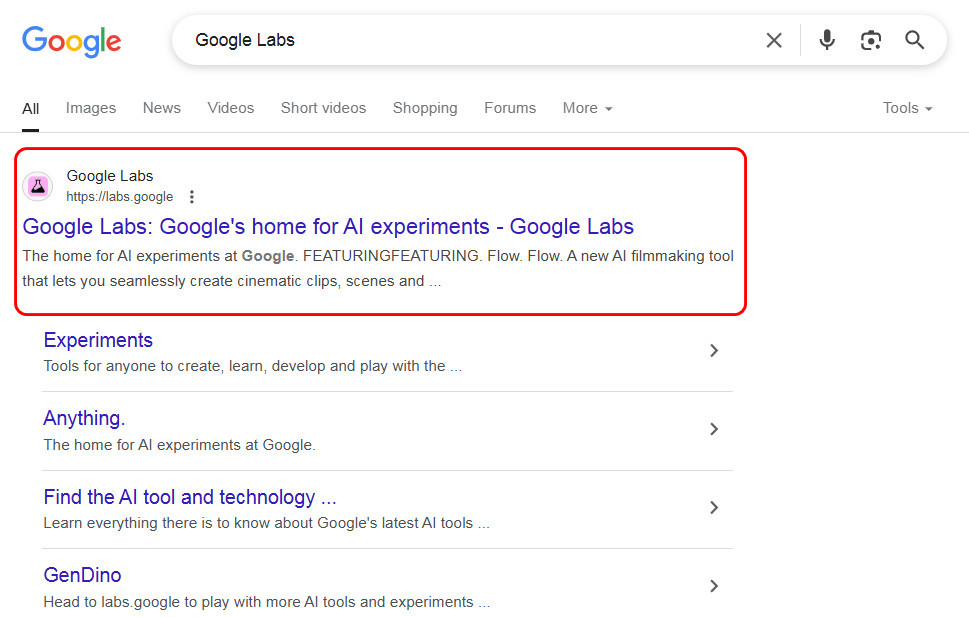Tìm hiểu cách tạo video AI Veo 3 miễn phí bằng Gemini – công cụ giúp hiện thực hóa ý tưởng thành video sinh động chỉ trong vài phút. Trong bài viết này Trung Tâm Đào Tạo Khóa Học AI Thực Chiến sẽ hướng dẫn chi tiết từ đăng ký tài khoản đến bước tạo ra Video bằng Veo 3 AI, giúp bạn nâng cao kỹ năng sáng tạo và đón đầu xu hướng công nghệ.
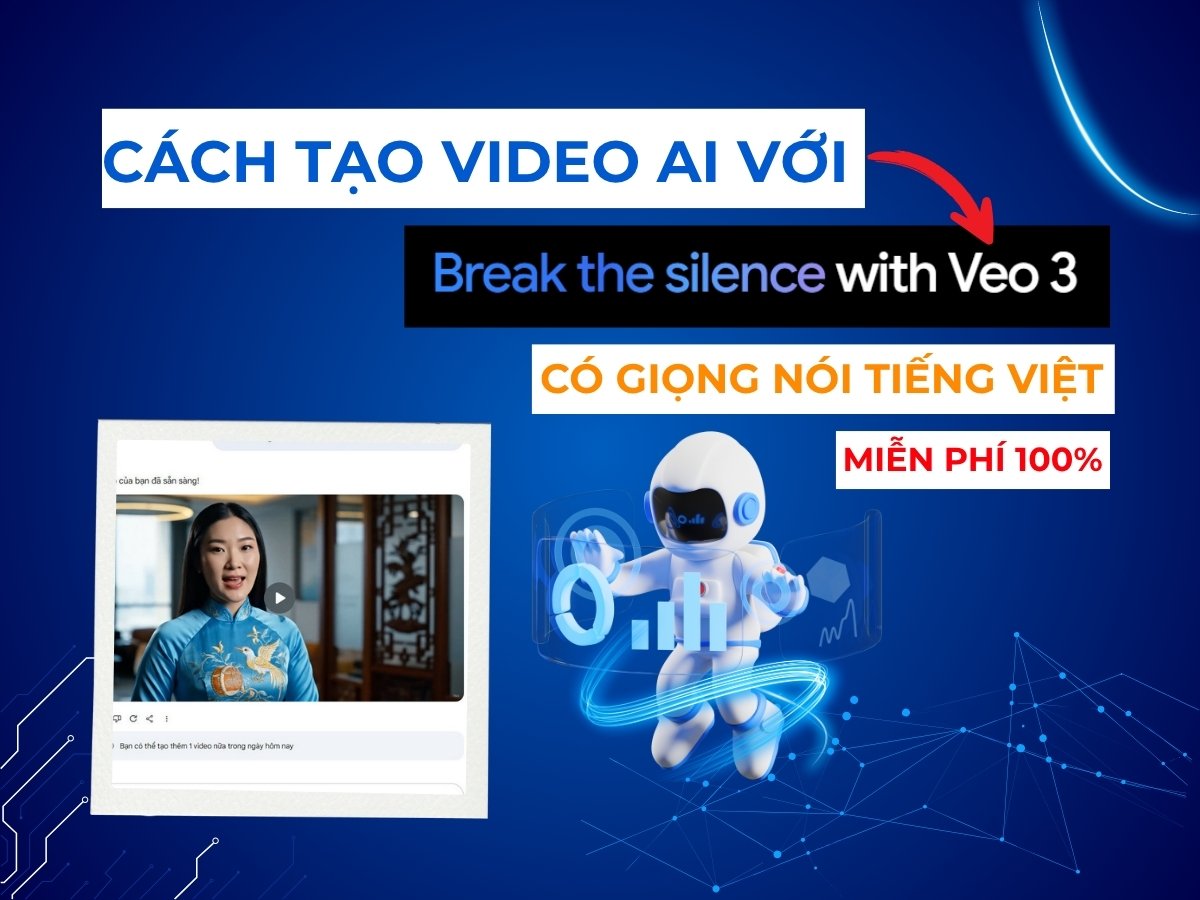
Veo 3 AI Là Gì? Hướng Dẫn Đăng Ký Và Sử Dụng Công Cụ Tạo Video AI Từ Gemini
Veo 3 AI là công cụ tạo video bằng trí tuệ nhân tạo mới nhất của Google DeepMind, cho phép người dùng tạo ra các video chất lượng cao chỉ từ mô tả văn bản hoặc hình ảnh. Khác với phiên bản trước, Veo 3 tích hợp khả năng tạo âm thanh đồng bộ, bao gồm lời thoại, hiệu ứng âm thanh và tiếng nền, mang đến trải nghiệm video sống động và chân thực hơn .
Cách Đăng Ký Và Sử Dụng Veo 3 AI
Để trải nghiệm cách tạo video Veo 3 AI, bạn cần thực hiện các bước sau:
- Đăng ký gói Google AI phù hợp: Veo 3 AI hiện có sẵn cho người dùng đăng ký gói Google AI Ultra hoặc Google AI Pro, cung cấp quyền truy cập đầy đủ vào các tính năng nâng cao của công cụ .
- Tạo video trong Gemini Hoặc Flow : Sau khi đăng ký, bạn có thể sử dụng Veo 3 AI thông qua ứng dụng Gemini và Flow trên thiết bị di động hoặc trình duyệt web.
- Tạo video bằng mô tả văn bản hoặc hình ảnh: Nhập mô tả chi tiết hoặc tải lên hình ảnh để Veo 3 AI tạo ra video tương ứng. Công cụ sẽ tự động thêm âm thanh phù hợp, bao gồm lời thoại và hiệu ứng âm thanh, để hoàn thiện video của bạn.
- Chỉnh sửa và tải xuống video: Sau khi video được tạo, bạn có thể xem trước, chỉnh sửa nếu cần và tải xuống để sử dụng.
Lưu ý rằng Veo 3 AI hiện chỉ khả dụng tại một số quốc gia, bao gồm Hoa Kỳ, và yêu cầu tài khoản Google được thiết lập tại các khu vực này để truy cập đầy đủ tính năng. Việc sử dụng công cụ hỗ trợ chuyển vùng dữ liệu có thể cần thiết để trải nghiệm đầy đủ cách tạo video Veo 3 AI.
Hướng Dẫn Đăng Ký Veo 3 AI Miễn Phí – Bước Đầu Trong Cách Tạo Video Bằng Veo 3 AI
Nếu bạn muốn khám phá cách tạo video bằng Veo 3 AI một cách miễn phí, đây là hướng dẫn từng bước để bắt đầu sử dụng nền tảng mạnh mẽ này từ Google:
Bước 1: Tìm Google AI Veo 3 Trên Google

Bước 2: Chọn gói Google AI Pro
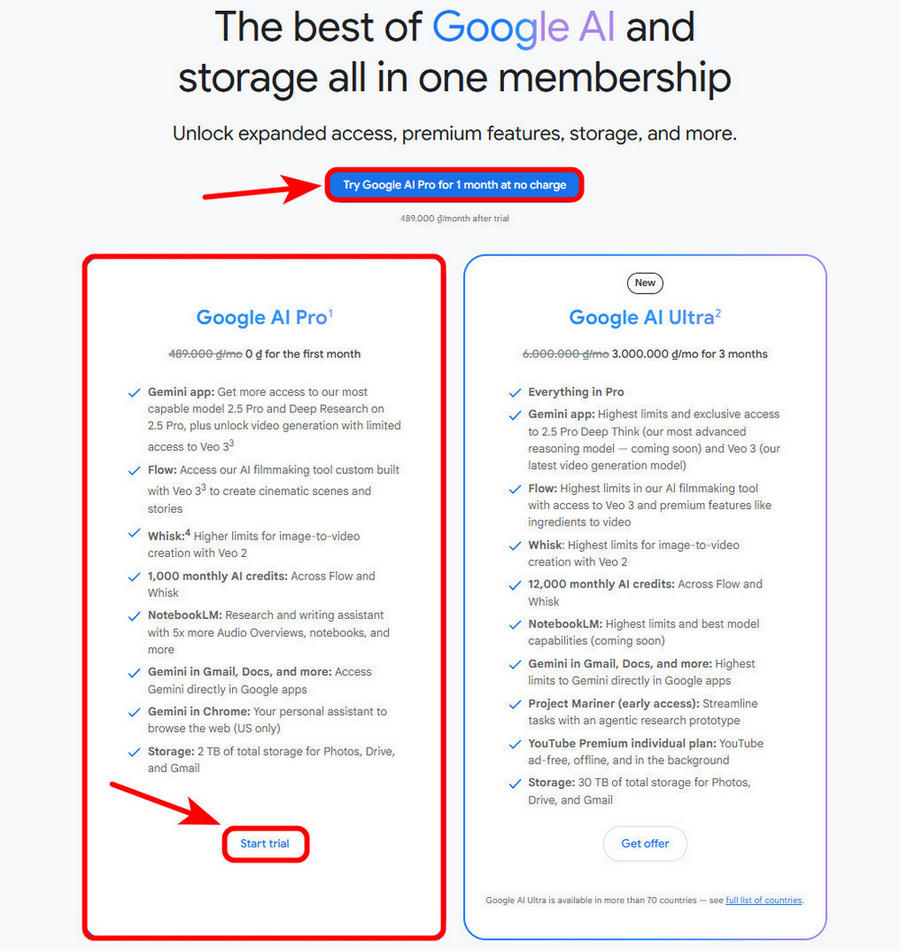
Bước 3: Nhấn nút đăng ký

Bước 4: Thêm phương thức thanh toán
- Lưu ý: Google chỉ thanh toán khi bạn hết thời gian dùng thử, nên không mất phí đăng ký tài khoản Google AI Pro
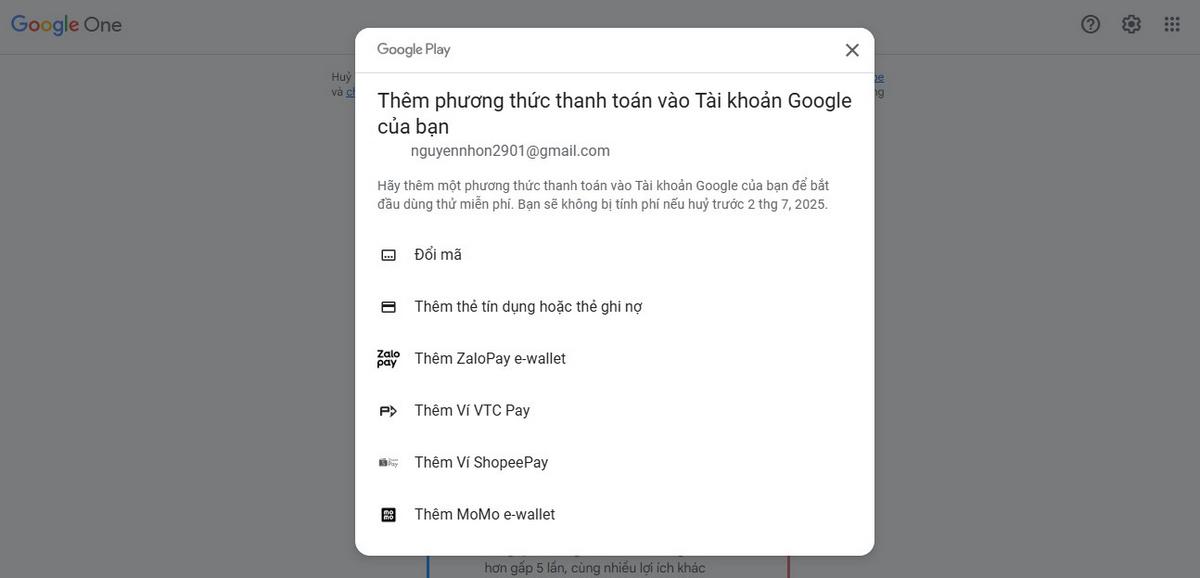
Trải Nghiệm Gói Google AI Pro Với 1.000 Tín Dụng Miễn Phí Mỗi Tháng
Khi đăng ký tài khoản Google AI Pro, bạn sẽ được cấp 1.000 tín dụng AI hàng tháng – đủ để thử nghiệm nhiều công cụ tạo video khác nhau như:
- Whisk – Animate: Tạo tối đa 100 video/tháng (10 tín dụng mỗi video)
- Flow – Veo 2 bản thường: 100 video/tháng (10 tín dụng mỗi video)
- Flow – Veo 2 chất lượng cao: 10 video/tháng (100 tín dụng mỗi video)
- Video 1080p: Miễn phí hoàn toàn, không cần dùng tín dụng
Với các tùy chọn này, bạn hoàn toàn có thể sáng tạo video sắc nét, chuyên nghiệp mà không lo vượt hạn mức chi tiêu.
Tối Ưu Cách Tạo Video Bằng Veo 3 AI – Nạp Thêm Tín Dụng & Mở Khóa Toàn Bộ Tính Năng
Khi hết tín dụng AI trong tháng, bạn có thể tiếp tục tận dụng cách tạo video bằng Veo 3 AI bằng cách nâng cấp lên Google AI Ultra (hiện chỉ áp dụng tại Hoa Kỳ) và mua thêm tín dụng:
- 25 USD: 2.500 tín dụng
- 50 USD: 5.000 tín dụng
- 200 USD: 20.000 tín dụng
Lưu ý: Các gói này chỉ áp dụng cho người dùng đã nâng cấp tài khoản lên Ultra, đảm bảo bạn không bị gián đoạn trong quá trình sáng tạo nội dung.
Cập Nhật Quyền Truy Cập Veo 3 AI Theo Khu Vực
Sử dụng Gemini:
- Tài khoản Google One Pro tại Việt Nam: Chỉ dùng được Veo 2 (không có âm thanh)
- Tài khoản Pro tại Mỹ: Đã hỗ trợ Veo 3
- Tài khoản Ultra (VN & Mỹ): Dùng được Veo 3 đầy đủ
Sử dụng Flow:
- Tại Việt Nam: Chưa hỗ trợ Veo 3
- Tại Mỹ (Pro & Ultra): Đã có thể tạo video bằng Veo 3 AI
Giải Pháp Toàn Diện Để Sử Dụng Đầy Đủ Veo 3 AI
Nếu tài khoản của bạn chưa có tùy chọn Veo 3, rất có thể do khu vực chưa được hỗ trợ. Bạn có thể chuyển vùng tài khoản sang Mỹ để trải nghiệm đầy đủ tính năng tạo video chất lượng cao, có âm thanh sống động – một phần không thể thiếu trong việc khai thác tối đa cách tạo video bằng Veo 3 AI.
Hướng Dẫn Cách Tạo Video Bằng Veo 3 AI Với Flow
- Điều kiện: Chuyển vùng dữ liệu sang Hoa Kỳ (US) để sử dụng Flow
Bước 1: Tìm Google Labs trên Google
Bước 2: Nhấp vào nút “Create With Flow”
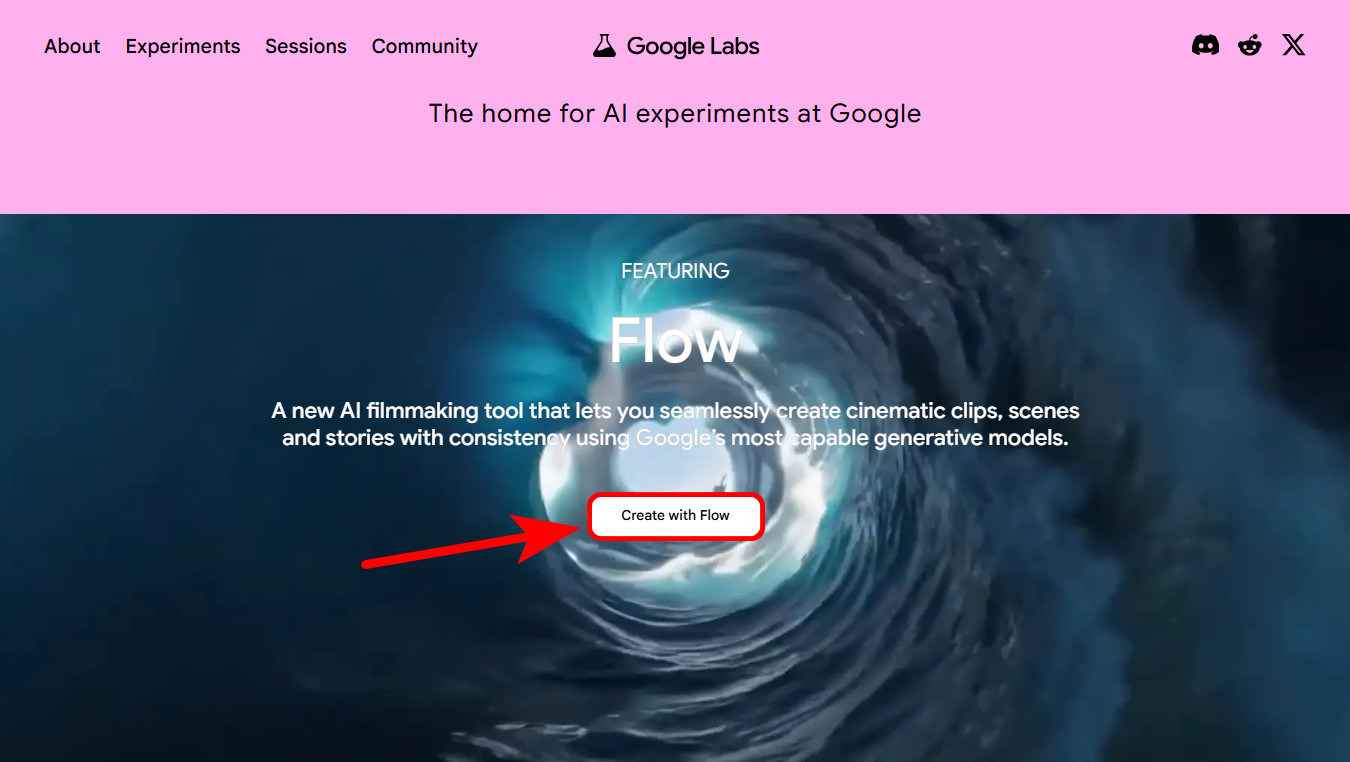
Bước 3: Tiếp tục nhấn vào “Create With Flow”
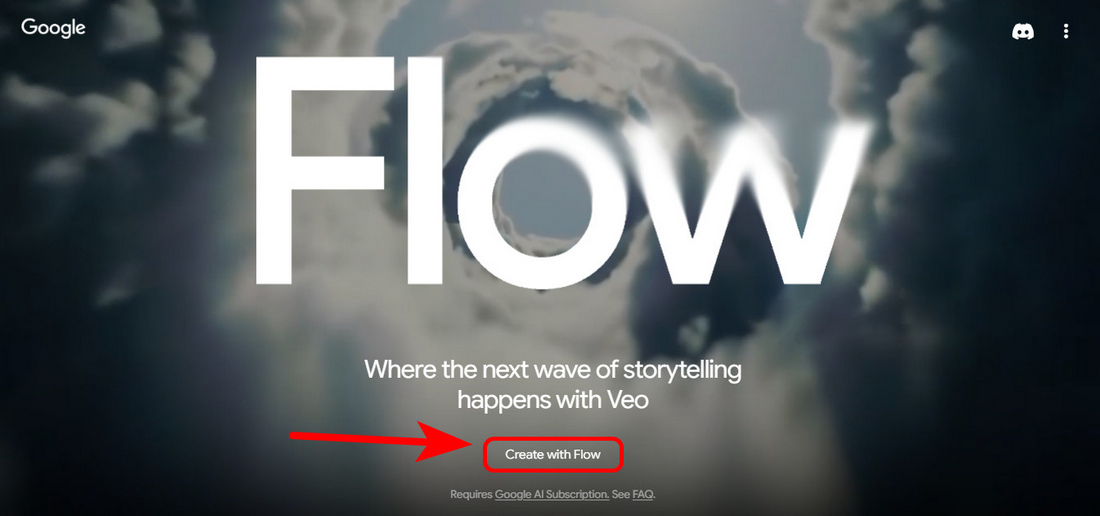
Bước 4: Nhập Prompt Để Cho Veo 3 AI tự xử lý cho ra Video
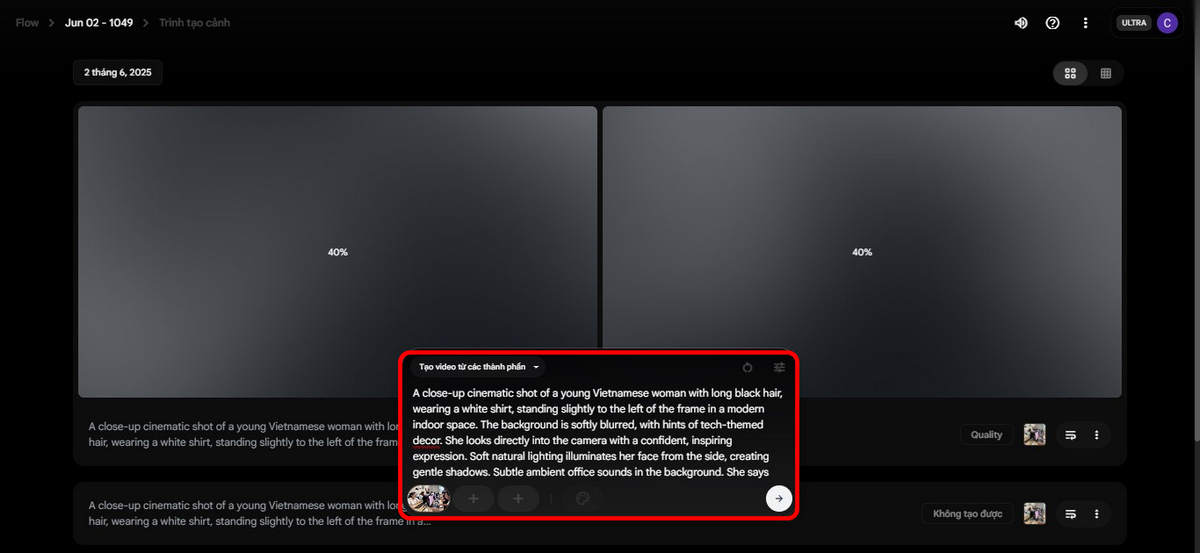
Bước 5: Bạn xem lại và tải Video về
Hướng Dẫn Cách Tạo Video Bằng Veo 3 AI Với Gemini
- Điều kiện: Chuyển vùng dữ liệu sang Hoa Kỳ (US) để sử dụng Veo 3 trong Gemini vì ở Việt Nam mình chỉ dùng Veo 2
Bước 1: Tìm kiếm Google Gemini
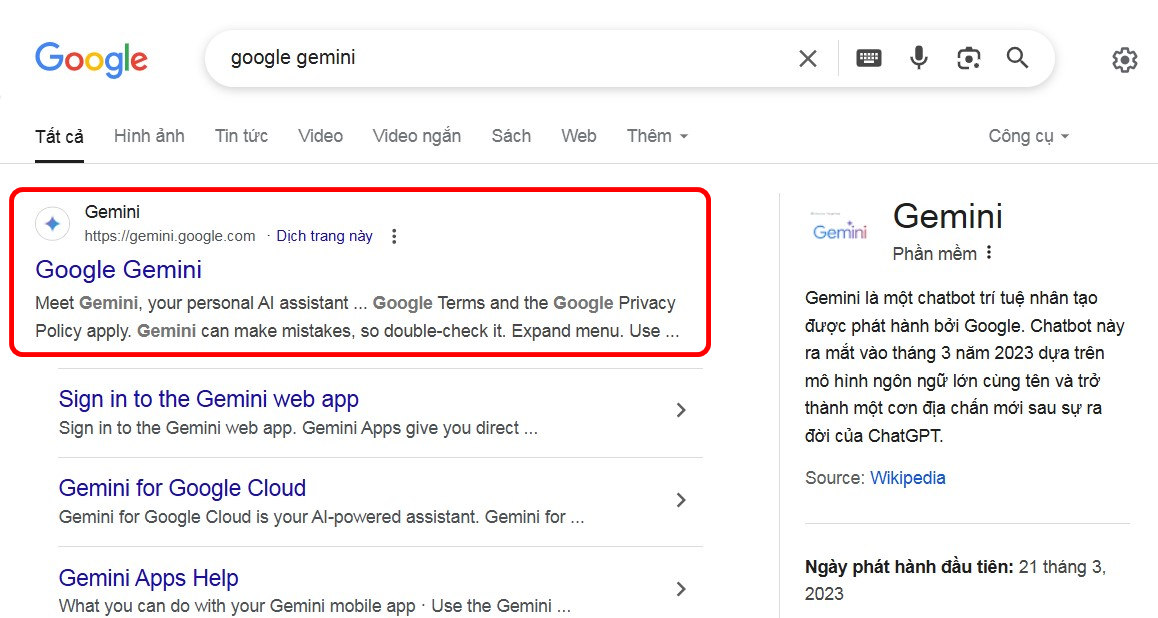
Bước 2: Nhấn vào nút “Sign In”
- Đăng nhập với tài khoản Google có sẵn của bạn

Bước 3: Nhập câu lệnh Prompt Để Veo 3 AI của Gemini Tạo Video cho bạn
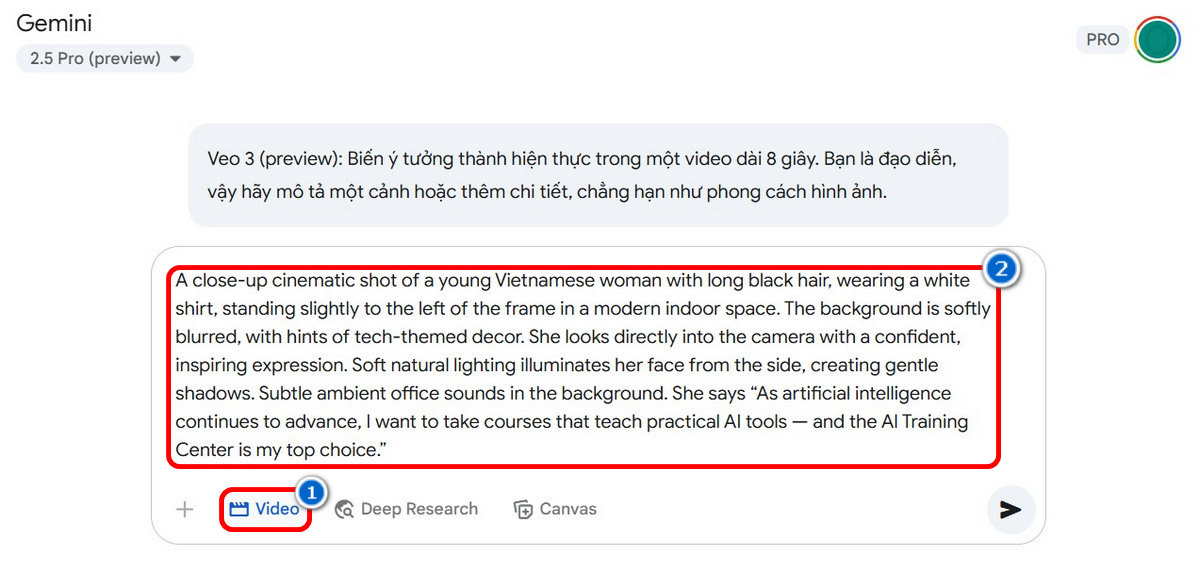
Bước 4: Xem lại Video và tải về
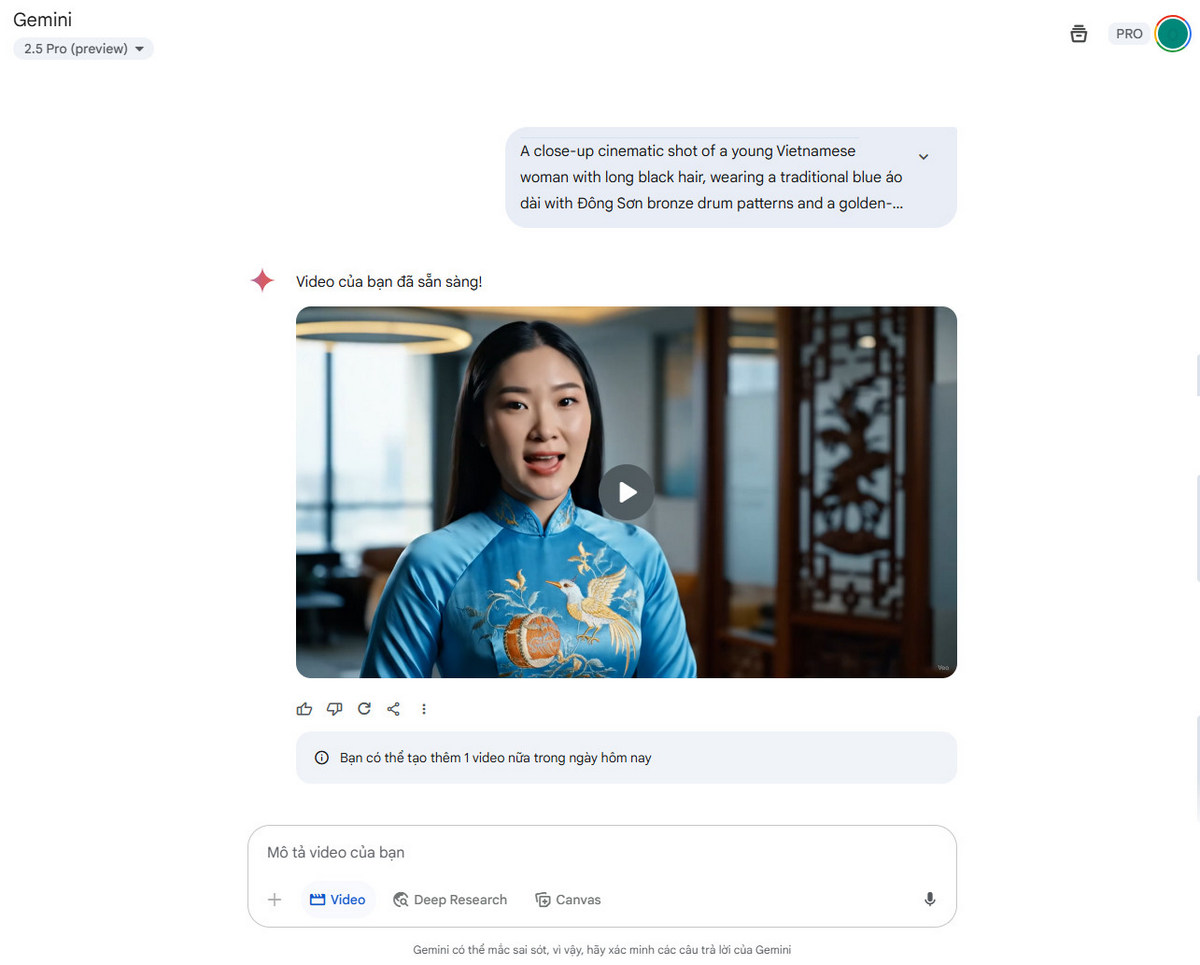
Xem thêm: Hướng dẫn sử dụng Prompt để tạo ảnh